| [サポートFAQ] |
■更新日:2000.11.16 - ■情報番号:014486
| 分数を入力したい |
|
※ このFAQは、一太郎10をご利用の方を対象としています。
■操作手順■ ●JS数式作成ツール使う方法
オブジェクト枠の作成ダイアログボックスが表示されます。 JS数式作成ツールが起動します。 分数を入力する赤い枠が表示されます。 分母の位置にあるカーソルが、分子の位置に移動します。 一太郎の画面に作成した分数が貼り付きます。 ●[書式-フォント・飾り-設定]を使用する方法 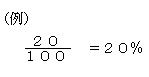
フォント・飾りダイアログボックスが表示されます。 ■補足■ 行間罫線の引き方
|
※本情報の内容は、予告なく変更することがあります。
※本情報の一部または全部を無断で転載及び複写することを禁止します。
※記載された会社名、製品名は、弊社または各社の登録商標もしくは商標です。
※弊社の登録商標についてはこちらをご参照ください。
※本情報の一部または全部を無断で転載及び複写することを禁止します。
※記載された会社名、製品名は、弊社または各社の登録商標もしくは商標です。
※弊社の登録商標についてはこちらをご参照ください。